Android 拍照后返回缩略图的两种方法介绍
目录
- 前言:
- 一、这就是第一种方法,比较简单,不用将图片保存到手机本地存储下来。
- 二、第二种方法
- 总结
前言:
如果简单地拍照片并非您应用的主要目标,那么您可能希望从相机应用中获取图片并对该图片执行一些操作。
一、这就是第一种方法,比较简单,不用将图片保存到手机本地存储下来。
下面我们看具体代码:
1.首先是布局文件activity_photothumbnail.xml
<?xml version="1.0" encoding="utf-8"?>
<LinearLayout xmlns:android="http://schemas.android.com/apk/res/android"
xmlns:app="http://schemas.android.com/apk/res-auto"
xmlns:tools="http://schemas.android.com/tools"
android:layout_width="match_parent"
android:layout_height="match_parent"
android:orientation="vertical"
tools:context=".PhotothumbnailActivity">
<ImageView
android:id="@+id/image_picture"
android:layout_width="match_parent"
android:layout_height="200dp"
android:scaleType="fitCenter"
android:src="@drawable/add_photo" />
<ImageView
android:id="@+id/image_thumb"
android:layout_width="match_parent"
android:layout_height="200dp" />
</LinearLayout>
2.PhotothumbnailActivity类 编写拍照后返回缩略图的功能
public class PhotothumbnailActivity extends AppCompatActivity {
//拍照控件
private ImageView image_picture;
//拍照后显示缩略图控件
private ImageView image_thumb;
//图片存储的路径
private String imagePath;
private static final int REQUEST_IMAGE_CAPTURE = 1;
@Override
protected void onCreate(Bundle savedInstanceState) {
super.onCreate(savedInstanceState);
setContentView(R.layout.activity_photothumbnail);
image_picture = findViewById(R.id.image_picture);
image_thumb = findViewById(R.id.image_thumb);
image_picture.setOnClickListener(new View.OnClickListener() {
@Override
public void onClick(View v) {
//点击拍照
Intent intent = new Intent(MediaStore.ACTION_IMAGE_CAPTURE);
if (intent.resolveActivity(getPackageManager()) != null) {
startActivityForResult(intent, REQUEST_IMAGE_CAPTURE);
}
}
});
}
@Override
protected void onActivityResult(int requestCode, int resultCode, @Nullable Intent data) {
super.onActivityResult(requestCode, resultCode, data);
if (requestCode == REQUEST_IMAGE_CAPTURE && resultCode == RESULT_OK) {
// Android 相机应用会对返回 Intent(作为 extra 中的小型 Bitmap 传递给 onActivityResult(),
// 使用键 "data")
// 中的照片进行编码。
Bundle extras = data.getExtras();
Bitmap bitmap = (Bitmap) extras.get("data");
image_thumb.setImageBitmap(bitmap);
}
}
}
拍照后返回的缩略图如图所示:
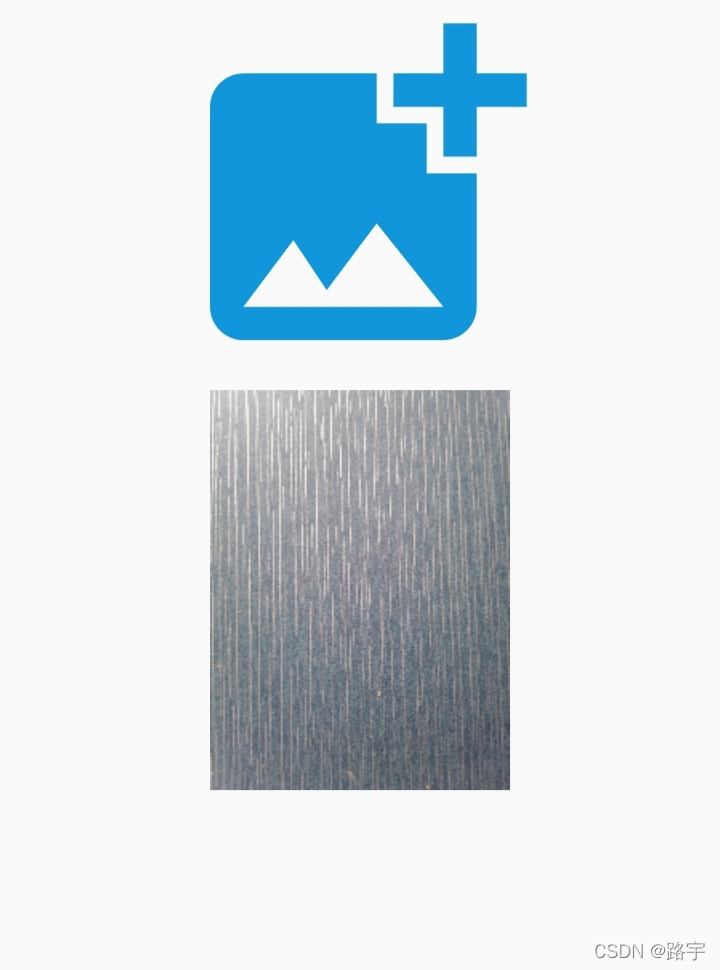
二、第二种方法
保存完整尺寸的照片
Android 相机应用会保存一张完整尺寸的照片,前提是您为该照片指定了一个文件来保存它。您必须为相机应用应保存照片的位置提供一个完全限定的文件名称。
1.首先布局界面activity_photothumbnail.xml,跟上面的一样,代码就不再给出了。
2.PhotothumbnailActivity类代码如下:
public class PhotothumbnailActivity extends AppCompatActivity {
//拍照控件
private ImageView image_picture;
//拍照后显示缩略图控件
private ImageView image_thumb;
//图片存储的路径
private String imagePath;
private static final int REQUEST_IMAGE_CAPTURE = 1;
private static final int REQUEST_CODE = 1;
@Override
protected void onCreate(Bundle savedInstanceState) {
super.onCreate(savedInstanceState);
setContentView(R.layout.activity_photothumbnail);
image_picture = findViewById(R.id.image_picture);
image_thumb = findViewById(R.id.image_thumb);
image_picture.setOnClickListener(new View.OnClickListener() {
@Override
public void onClick(View v) {
if (Build.VERSION.SDK_INT > Build.VERSION_CODES.M) {
//对于共享区间写入的权限,在API29 Android系统10之前是需要申请的
//在API29及之后是不需要申请的,默认是允许的
if (Build.VERSION.SDK_INT < Build.VERSION_CODES.Q && ContextCompat.checkSelfPermission(PhotothumbnailActivity.this, Manifest.permission.WRITE_EXTERNAL_STORAGE) != PackageManager.PERMISSION_GRANTED) {
ActivityCompat.requestPermissions(PhotothumbnailActivity.this, new String[]{Manifest.permission.WRITE_EXTERNAL_STORAGE}, REQUEST_CODE);
} else {
//拍摄照片,并将拍摄后的照片保存到指定的目录文件中
pictureThumb();
}
}
}
});
}
//请求权限后的结果回调
@Override
public void onRequestPermissionsResult(int requestCode, @NonNull String[] permissions, @NonNull int[] grantResults) {
super.onRequestPermissionsResult(requestCode, permissions, grantResults);
if (requestCode == REQUEST_CODE) {
if (grantResults[0] == PackageManager.PERMISSION_GRANTED && grantResults.length > 0) {
//拍摄照片,并将拍摄后的照片保存到指定的目录文件中
pictureThumb();
}
}
}
//拍摄照片,并将拍摄后的照片保存到指定的目录文件中
private void pictureThumb() {
//点击拍照
Intent intent = new Intent(MediaStore.ACTION_IMAGE_CAPTURE);
if (intent.resolveActivity(getPackageManager()) != null) {//判断该设备是否相机应用可以被调用
File photoFile = fileCreate();
Uri photoURI = FileProvider.getUriForFile(PhotothumbnailActivity.this,
"com.example.alertdialog.fileprovider", photoFile);
intent.putExtra(MediaStore.EXTRA_OUTPUT, photoURI);
startActivityForResult(intent, REQUEST_IMAGE_CAPTURE);
}
}
//创建照片所保存的文件目录和文件名
private File fileCreate() {
//定义解析日期的格式
SimpleDateFormat sdf = new SimpleDateFormat("yyyyMMdd-HHmmss");
//获取现在的日期
String format = sdf.format(new Date());
//创建文件目录和具体的文件名和后缀
File file = new File(getExternalFilesDir(Environment.DIRECTORY_PICTURES), format + ".png");
imagePath = file.getAbsolutePath();
return file;
}
@Override
protected void onActivityResult(int requestCode, int resultCode, @Nullable Intent data) {
super.onActivityResult(requestCode, resultCode, data);
if (requestCode == REQUEST_IMAGE_CAPTURE && resultCode == RESULT_OK) {
//因为相机应用会将图片保存到自己定义的文件目录中,所以返回的这个data为空
if (data == null) {
//BitmapFactory.decodeFile() 方法将文件路径解码为位图
image_thumb.setImageBitmap(BitmapFactory.decodeFile(imagePath));
}
}
}
}
注意事项:
1.需要在清单文件中加入修改外部存储的权限
<!-- 读取存储卡中的内容 修改或删除存储卡中的内容 --> <uses-permission android:name="android.permission.WRITE_EXTERNAL_STORAGE" />
2.对于面向 Android 7.0 以上的应用,Android 框架执行的 StrictMode API 政策禁止在您的应用外部公开 file:// URI。如果一项包含文件 URI 的 intent 离开您的应用,则应用出现故障,并出现 FileUriExposedException 异常。
要在应用间共享文件,您应发送一项 content:// URI,并授予 URI 临时访问权限。进行此授权的最简单方式是使用 FileProvider 类。
现在主要是在AndroidManifest.xml清单文件中进行有关设置:
1.声明provider
<provider
android:name="androidx.core.content.FileProvider"
android:authorities="com.example.alertdialog.fileprovider"
android:exported="false"
android:grantUriPermissions="true">
<meta-data
android:name="android.support.FILE_PROVIDER_PATHS"
android:resource="@xml/file_paths" />
</provider>
2.编写resource xml 文件 file_paths
<?xml version="1.0" encoding="utf-8"?>
<paths xmlns:android="http://schemas.android.com/apk/res/android">
<external-files-path
name="name"
path=""/>
</paths>
在paths节点内部支持以下几个子节点,分别为:
< root-path/ > 代表设备的根目录new File("/");
< files-path/ > 代表context.getFilesDir()
< cache-path/ > 代表context.getCacheDir()
< external-path/ > 代表Environment.getExternalStorageDirectory()
< external-files-path />代表context.getExternalFilesDirs()
< external-cache-path />代表getExternalCacheDirs()
每个节点都支持两个属性:
namepath
path即为代表目录下的子目录,比如本案例写的:
<external-files-path
name="name"
path="photo"/>
代表:
getExternalFilesDir(Environment.DIRECTORY_PICTURES)/photo
接下来就可以通过FileProvider把我们的file转化为content://uri了,具体代码已经给出了。
核心代码这一行:
Uri photoURI = FileProvider.getUriForFile(PhotothumbnailActivity.this,
"com.example.alertdialog.fileprovider", photoFile);
总结
到此这篇关于Android 拍照后返回缩略图的两种方法介绍的文章就介绍到这了,更多相关Android拍照后返回缩略图内容请搜索我们以前的文章或继续浏览下面的相关文章希望大家以后多多支持我们!

